¿Alguna vez deseaste poder controlar tu iTunes desde el otro lado de la habitación? Claro, a veces las computadoras de escritorio y portátiles vienen con un pequeño control remoto, pero puede ser difícil seguirle la pista. Las cosas que siempre tiene a mano son sus dispositivos con iOS, como iPhones, iPads y iPod Touch. Estos pueden controlar iTunes en una computadora de escritorio o portátil con el Remoto aplicación
Esto es algo que nunca consideré hasta que mi hijo llegó a casa de la universidad. Había recogido un iPod Touch usado de un amigo y no tenía la misma música que habíamos descargado en la cuenta de iTunes de nuestra casa. Podría haberlo descargado de la nube, pero en cambio, inició sesión en Remote e iTunes y reprodujo la música que quería a través de una de nuestras computadoras portátiles.
Una vez que abre Remote, tiene dos opciones: Activar Compartir en casa y Agregar una biblioteca de iTunes. Antes de agregar algo, se debe activar Compartir en casa.

Al activar Compartir en casa, se le pide que inicie sesión en su cuenta con el ID y la contraseña de Apple. Esta no es necesariamente la misma identificación y contraseña de la computadora que está usando, sino la suya. Así es como Apple te sigue la pista.

Una vez que haya iniciado sesión con su ID de Apple, la aplicación le pedirá que active «Compartir en casa» en cualquier computadora que use su ID de Apple e iTunes.

Una vez que se activa Compartir en casa, aparece el logotipo de iTunes, junto con su biblioteca en su computadora de escritorio o portátil. Si tiene varias computadoras que usan su ID de Apple, aparecerán todas.

Al hacer clic en el icono de una de las bibliotecas, se abre la biblioteca de iTunes y se muestra toda la música, las películas y los programas de TV que están activos en esa biblioteca de iTunes en particular.

No solo puede «ver» lo que hay dentro de la biblioteca, sino que también puede controlar el juego. Desde aquí, puede detener, pausar, avanzar y retroceder, así como controlar el volumen. El volumen no sale de su dispositivo Apple, sino de la computadora de escritorio o portátil. También puede crear bibliotecas Genius en este punto.

Al hacer clic en el ícono junto al nombre de esa biblioteca en la parte superior izquierda, regresa a la aplicación Remote en su dispositivo móvil Apple. Al hacer clic en el ícono de configuración en la esquina superior derecha, se controla Compartir en casa, lo que permite activarlo y desactivarlo. A través de aquí también puede configurar una biblioteca que no esté utilizando Compartir en casa.

Optar por configurar una biblioteca que no use Compartir en casa le otorga un código de acceso de cuatro dígitos. Abre la biblioteca de iTunes a la que intentas acceder y busca el nombre del dispositivo en la lista de dispositivos a la izquierda de la aplicación. Haga clic en esto y le pedirá el código de cuatro dígitos.

Esto deja esta biblioteca como una opción más en la aplicación remota. Abrirlo no solo le permite jugar en las computadoras que usan su ID de Apple, sino también en las computadoras que ha configurado que no lo usan. Su iPad, iPhone o iPod Touch ahora se puede usar como control remoto para que pueda reproducir música, películas o TV desde cualquier lugar de su hogar o lugar de trabajo. Ya no tienes que subir las escaleras, ir a otra habitación o entrar para cambiar la música. Puedes hacerlo todo desde donde estás sentado.
















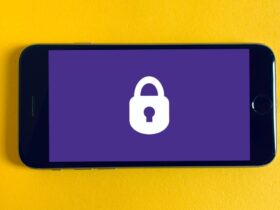


Danos tu opinión